ตรวจสอบการสะกดค้นหาและแทนที่
RoboHelp สามารถตรวจสอบการสะกดในไฟล์ Content, ToC, Index และ Glossaryของโครงการ คุณสามารถตรวจสอบการสะกดหัวข้อหรือทั้งโครงการ
ตรวจการสะกดหัวข้อ
หากต้องการตรวจสอบการสะกดหัวข้อให้เปิดหัวข้อใน Design Editor และในแท็บ Review คลิกที่อย่างใดอย่างหนึ่ง Spell Check หรือ Spell Check All Topics ในส่วนการพิสูจน์อักษร
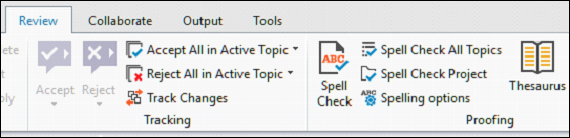
RoboHelp สแกนเอกสารและแนะนำการแก้ไขคำต่างๆ คุณยังสามารถเพิ่มคำลงในพจนานุกรมปัจจุบัน
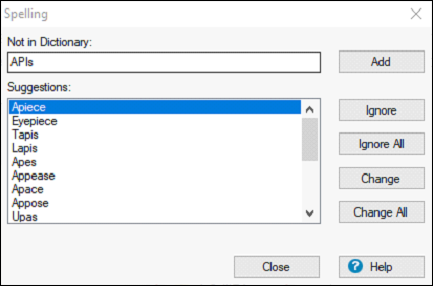
ตรวจสอบการสะกดของโครงการ
คุณยังสามารถตรวจสอบการสะกดของโครงการทั้งหมดรวมทั้งอภิธานศัพท์ดัชนีและ ToC ในการดำเนินการนี้ในแท็บตรวจทานคลิกที่โครงการตรวจการสะกด เพื่อเปิดกล่องโต้ตอบ Spelling ที่คล้ายกันเหมือนเดิม คุณสามารถข้ามไปยังส่วนต่างๆของโครงการได้โดยคลิกที่ข้าม
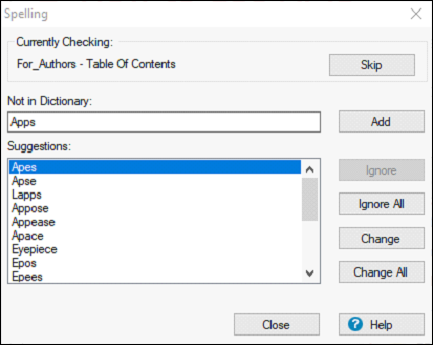
ปรับแต่งพจนานุกรม
คุณสามารถเพิ่มคำพิเศษในพจนานุกรมโดยใช้ Dictionary Editor. คำต่างๆในตัวแก้ไขพจนานุกรมเป็นตัวพิมพ์เล็กและตัวพิมพ์ ในแท็บรีวิวคลิกSpelling Options. ในแท็บตัวเลือกในกล่องโต้ตอบตัวเลือกการสะกดให้คลิกที่Modify… เพื่อเปิดตัวแก้ไขพจนานุกรม
ป้อนคำที่คุณต้องการเพิ่มลงในพจนานุกรม จากนั้นคลิกที่ปุ่มเพิ่มและคลิกตกลง
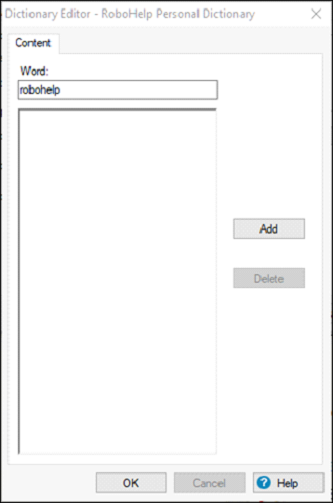
ใช้ค้นหาและแทนที่
ด้วยคุณลักษณะค้นหาและแทนที่คุณสามารถค้นหาและแทนที่ข้อความ HTML แอตทริบิวต์ ฯลฯ ในหัวข้อหรือโครงการปัจจุบันหรือแม้แต่ข้ามไฟล์และโฟลเดอร์ในเส้นทางที่ระบุ ในการเปิดค้นหาและแทนที่พ็อดให้กดCtrl+Shift+F บนแป้นพิมพ์หรือคลิกที่ค้นหาและแทนที่ในแท็บโครงการ
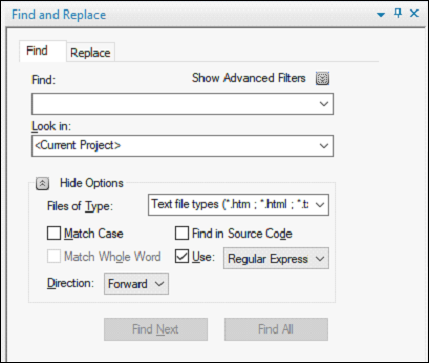
พิมพ์ข้อความแท็กหรือแอตทริบิวต์ที่คุณต้องการค้นหาในกล่องค้นหา คุณสามารถเปิดใช้งาน Show Advanced Filters เพื่อเลือกตัวกรองและระบุข้อความแท็กหรือแอตทริบิวต์สำหรับ RoboHelp เพื่อสร้างนิพจน์ทั่วไป
สามารถใช้ตัวกรองขั้นสูงต่อไปนี้ -
Begins With - ระบุวลีคำหรืออักขระที่ควรเกิดขึ้นในช่วงเริ่มต้นของอินสแตนซ์ที่พบ
Ends With - ระบุวลีคำหรืออักขระที่ควรเกิดขึ้นในตอนท้ายของอินสแตนซ์ที่พบ
Contains - ระบุวลีคำหรืออักขระที่พบว่าอินสแตนซ์ควรมี
Does Not Contain - ระบุวลีคำหรืออักขระที่พบว่าอินสแตนซ์ไม่ควรมี
พิมพ์ข้อความแท็กหรือแอตทริบิวต์ที่คุณต้องการแทนที่ในกล่องแทนที่ด้วย หากคุณต้องการค้นหาโดยไม่ต้องเปลี่ยนให้เว้นช่องแทนที่ด้วยว่างไว้
คุณสามารถเลือกตำแหน่งที่จะค้นหาข้อความได้โดยใช้ไฟล์ Look In ตัวเลือกในการค้นหาดังต่อไปนี้
Current Project - ค้นหาภายในโครงการปัจจุบัน
Current Window - ค้นหาในหัวข้อปัจจุบัน
Opened Files - ค้นหาไฟล์ทั้งหมดที่เปิดอยู่ใน RoboHelp
Path - ค้นหาไฟล์ทั้งหมดในเส้นทางโฟลเดอร์ที่เลือก
ในบทถัดไปเราจะเรียนรู้วิธีการตรวจสอบให้แน่ใจว่าสอดคล้องกับ W3C ใน RoboHelp